在Excel中根据定位条件选择单元格方法图解
摘要:在Excel的使用中,有时需要用到根据定位条件选择单元格,那么具体该如何去操作呢?下面小编就为大家详细介绍一下,来看看吧方法/步骤1、首先,...
在Excel的使用中,有时需要用到根据定位条件选择单元格,那么具体该如何去操作呢?下面小编就为大家详细介绍一下,来看看吧
方法/步骤
1、首先,在Excel菜单栏中找到查找和选择,如图所示。
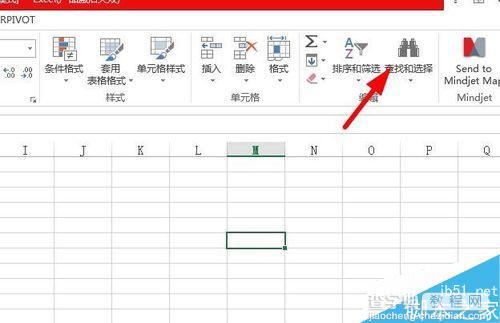
2、然后,单击【查找和选择】,在下拉菜单中选择【定位条件】。
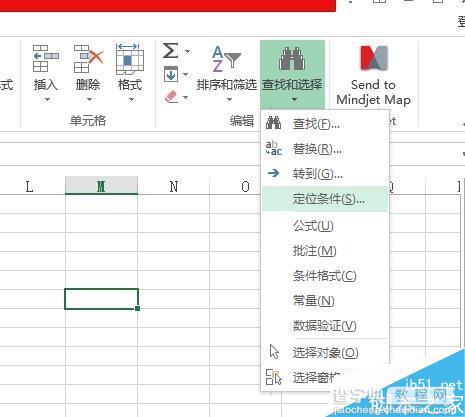
3、在“定位条件”对话框中选择需要选中的单元格类型,例如“常量”、“公式”等。
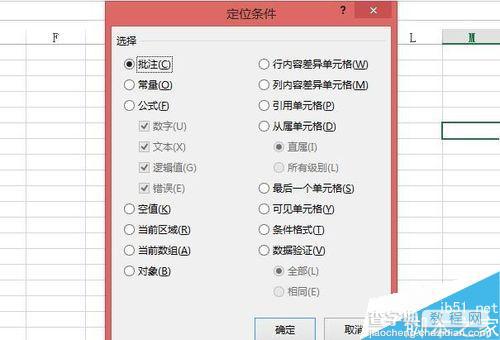
4、在公式选项下,还可以复选“数字”、“文本”等项目。
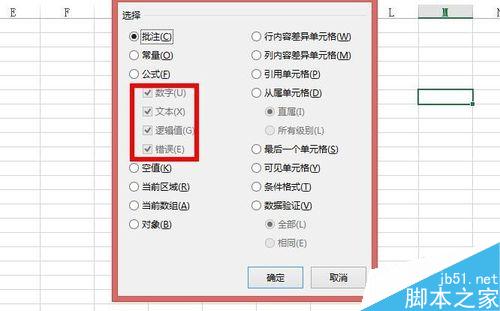
5、条件选择好了后,单击如图所示【确定】按钮。
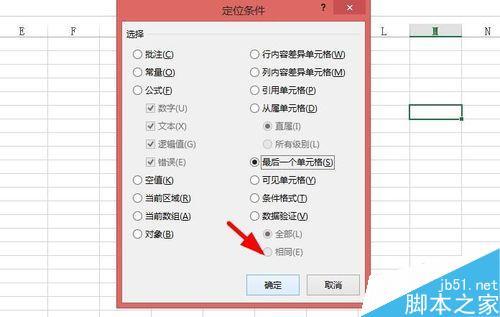
6、如图所示,已经定位到了最后一个单元格,单元格被小框包围。
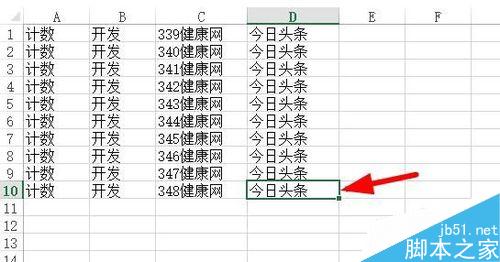
以上就是在Excel中根据定位条件选择单元格方法介绍,操作很简单的,你学会了吗?希望能对大家有所帮助!
【在Excel中根据定位条件选择单元格方法图解】相关文章:
